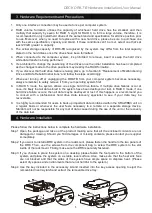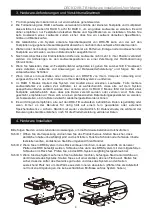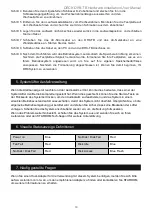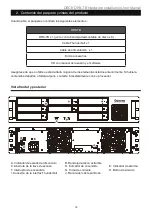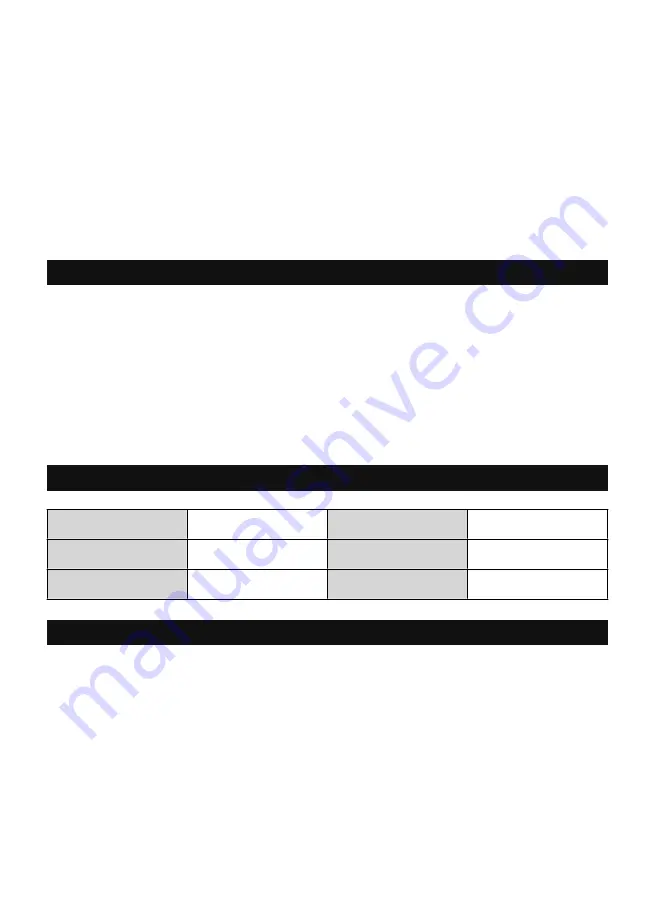
Paso6 Cuando haya terminado, introduzca de nuevo la bandeja en la posición de disco y coloque el
seguro en su sitio.
Paso7 Conecte el cable de alimentación AC al DR8-TB, y luego enchufe la alimentación AC en la toma
de corriente. Arranque la unidad.
Paso8 Conecte el cable al PC y al puerto DR8-TB.
Paso9 Tras reiniciar, su sistema operativo reconocerá automáticamente la configuración de
almacenamiento. Tras haber reconocido el disco con éxito, formatee los discos siguiendo las
instrucciones de su sistema operativo según sus necesidades de almacenamiento. Tras
completarse el formateo, podrá comenzar a usar su sistema DR8.
Si el indicador de alarma se enciende en rojo y se escucha la alarma, esto significa que un ventilador del
sistema ha dejado de funcionar por completo. Cuando esto ocurre, puede presionar el botón de silencio
de la parte posterior del sistema para apagar la alarma sonora y apagar el sistema inmediatamente si el
estado de operación lo permite para dejar que el sistema se enfríe. Compruebe si el entorno de
operación general está bien ventilado y asegúrese de que no haya obstáculos en el ventilador
incorporado, a continuación vuelva a arrancar el sistema para continuar usándolo.
Si el problema persiste, apague el sistema y contacte con su proveedor o con el soporte técnico de
STARDOM para más asistencia.
Power on
Blue
No Disk / Disk Fail
Red
Fan Fail
Red
Disk Idle
Blue
No Disk / Disk Fail
Red
Disk Access
Blue Flash
Si necesita usar un adaptador host con este sistema, inicie sesión en www.stardom.com.tw para
encontrar el adaptador recomendado o contacte con STARDOM para más información.
5.
Administración de fallos del ventilador del sistema
6.
Definiciones del indicador de estado visual
7.
Preguntas más frecuentes
DECK DR8-TB Hardware Installation User Manual
18